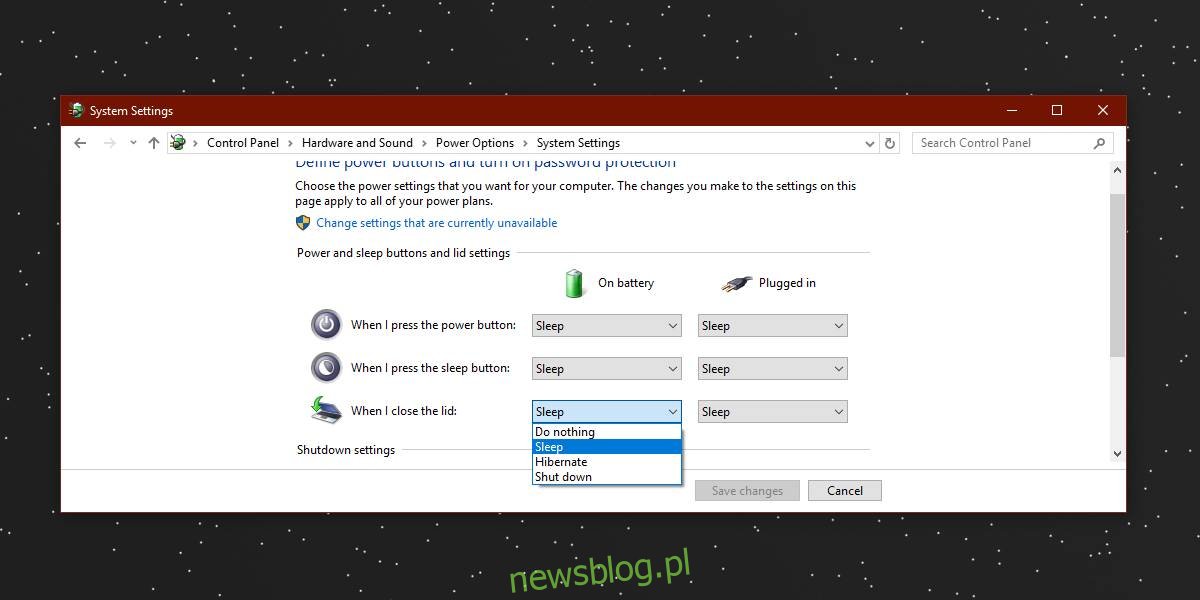Po zamknięciu pokrywy laptopa system może wykonać jedną z trzech czynności; uśpienia, hibernacji lub wyłączenia. Wszystkie trzy opcje powodują wyłączenie systemu lub podobny stan. Czwartą opcją jest to, że zamknięcie pokrywy nic nie robi. Jeśli chcesz zablokować system Windows 10 po zamknięciu pokrywy laptopa, będziesz potrzebować aplikacji innej firmy o nazwie Lid Lock.
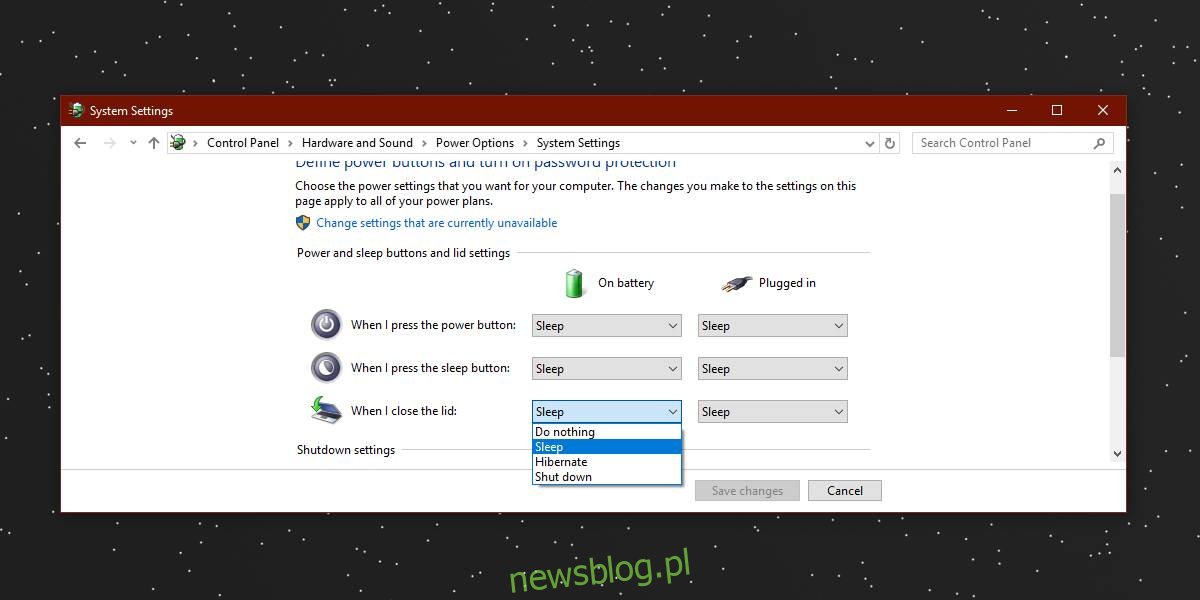
Zablokuj system Windows 10
Lid Lock jest bezpłatny, ale wydaje się, że witryna programisty nie działa i nie możesz pobrać aplikacji bezpośrednio z nich. Zamiast tego musisz zwrócić się do repozytoriów oprogramowania. Softpedia ma kopię jest bezpieczny w użyciu, więc pobierz aplikację stamtąd.
Aplikacja działa w zasobniku systemowym i dodaje do niej ikonę kłódki. Nie ma żadnych konfigurowalnych ustawień. Możesz ustawić, aby uruchamiał się po uruchomieniu systemu Windows 10, ale to wszystko, co należy skonfigurować.
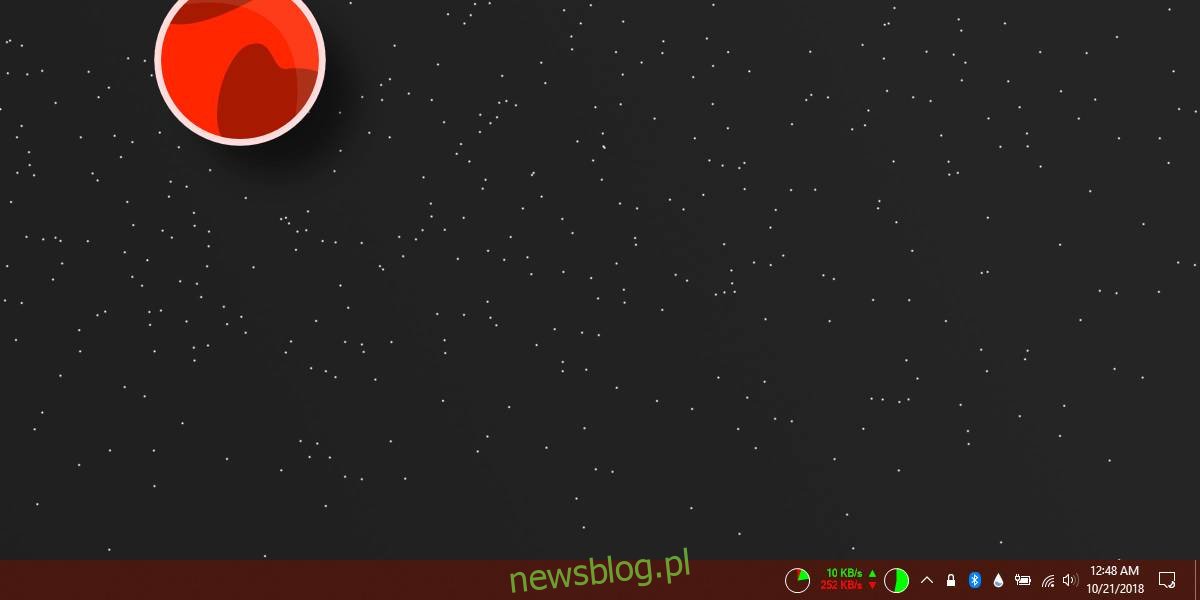
Zamknij pokrywę laptopa, a system zostanie zablokowany. Nie przejdzie w tryb uśpienia ani hibernacji, ani też się nie wyłączy. Kiedy ponownie otworzysz pokrywę, zobaczysz ekran logowania, na którym będziesz musiał wprowadzić swój kod PIN lub hasło.
Teraz zablokowanie komputera nie jest trudne. Możesz go zablokować za pomocą skrótu klawiaturowego Win + L i zablokuje się dobrze. Powodem, dla którego możesz chcieć zablokować system Windows 10 po zamknięciu pokrywy laptopa, jest to, że jest szybszy i być może, jeśli z jakiegoś powodu musisz zatrzasnąć pokrywę laptopa, wiesz, że spowoduje to zablokowanie systemu i nie będzie spać. Ponadto system Windows 10 nie ma dobrych wyników w zakresie wychodzenia ze snu. Trwa to dość długo i czasami coś się psuje i można to naprawić tylko po ponownym uruchomieniu systemu.
Windows 10 pozwala również skonfigurować, co dzieje się po naciśnięciu przycisku zasilania, ale ponownie opcje nie obejmują blokowania systemu. Możesz nacisnąć przycisk zasilania, aby przełączyć system w stan uśpienia, wyłączyć go lub użyć go do wyłączenia wyświetlacza.
Ponieważ mówimy tutaj o laptopach, warto wspomnieć, że nie wszystkie klawiatury laptopa mają dwa klawisze Win, po jednym z każdej strony spacji, kilka laptopów to robi, co utrudnia nieco wykonanie skrótu klawiaturowego Win + L . Dlatego zamykanie pokrywy laptopa jest łatwiejsze, a może nawet trochę intuicyjne, gdy musisz szybko odejść lub odejść od biurka.